
Apple erbjuder många prenumerationstjänster för att underhålla, tillhandahålla lagring och hålla dig informerad. Dessa bekvämligheter inkluderar Apple Music, Apple Arcade, Apple TV+, iCloud+, News+ och Fitness+. Tack och lov erbjuder den också Apple One-prenumerationspaketet som låter dig använda din favorituppsättning tjänster till ett lågt månadspris.
Jag kommer att beskriva vad Apple One är, dess prenumerationsplaner, hur du kan registrera dig för det och om det är värt det.
- Alla Apple One-prenumerationspaketerbjudanden
- Var man registrerar sig för Apple One
- Så här ändrar eller avbryter du din Apple One-prenumerationsplan
- Är Apple One-prenumerationen värt att skaffa?
Saker att veta:
- Du kan kontrollera tillgängligheten för Apple Media-tjänster i din region med hjälp av den här länken.
- Du behöver iOS 14, iPadOS 14 och macOS 11 (Big Sur) eller senare för att prenumerera.
Alla Apple One-prenumerationspaketerbjudanden
Apple erbjuder 3 paketerbjudanden. Du kan gå med någon av dem, beroende på dina behov.
Individuell plan ($14,99/månad)
Med Apple One Individual-prenumerationen kan du streama Apple TV+-program, lyssna på din favoritmusik, spela spel på Apple Arcade och lagra dina filer på upp till 50 GB till ett lågt pris.
Tjänsterna kommer att kosta dig $20,96 om du köper separat, så du skulle spara cirka 6 spänn/månad.
Familjeprenumeration ($19,99/månad)
Som namnet antyder låter familjeplanen Apple One dig dela dina favorittjänster ((dvs. Apple Music, Apple TV+, Apple Arcade och Apple iCloud+) med upp till 5 andra medlemmar i din familjedelningsgrupp. Denna plan ger upp till 200 GB iCloud-lagring för hela familjen.
Om du delar Apple One Family-planen med dina vänner och familj kan du spara upp till 12$/månad.
Premiärplan ($29,99/månad)
Premiere-planen inkluderar alla erbjudanden från familjeplanen och lägger till 2 TB iCloud-lagring, Apple News+ och Apple Fitness+. Identiskt med familjeplanen kan du dela detta prenumerationspaket med sex familjemedlemmar (inklusive dig). Framför allt är tillgängligheten för Premiere-planen begränsad till utvalda länder.
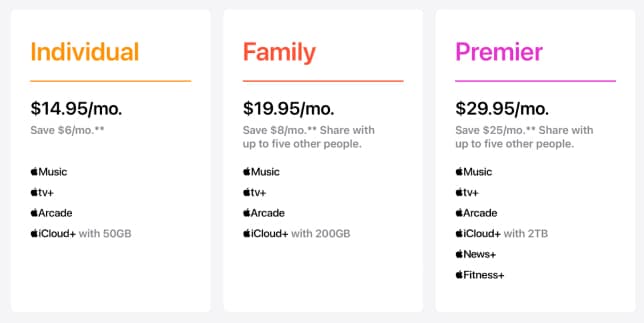
Tänk på: Du behöver inte familjeplanen för att dela med din familj på din Apple Arcade eller Apple TV+. Du kommer att kunna göra det alldeles utmärkt med den individuella planen.
Var man registrerar sig för Apple One
Du kan starta eller hantera Apple One-prenumeration från Inställningar eller App Store på iPhone, iPad eller Mac. Här är hur:
Prenumerera på Apple One via appen Inställningar
För iPhone och iPad
- Öppna appen Inställningar.
- Tryck på Apple ID från toppen.
- Välj Prenumerationer.
- Tryck på Apple One under Alternativ.

- Välj den plan som passar dig bäst.
- Tryck på Starta gratis provperiod eller Prenumerera.
- Ange ditt Apple-ID och dess lösenord och bekräfta betalningen.

För Mac
- Starta Systeminställningar (eller Systeminställningar)
- Välj Apple ID från toppen.
- Klicka på Media & Köp.
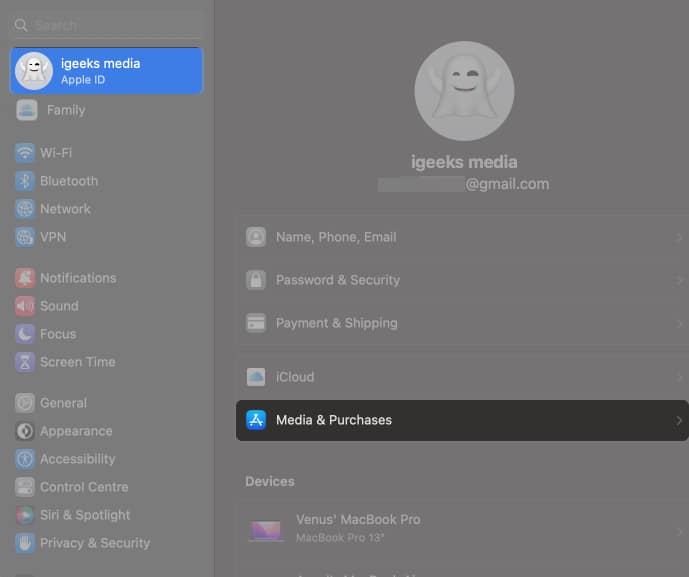
- Tryck på Hantera under Prenumeration.
Det kommer att uppmana dig med en AppStore-popup, där du kan hantera dina prenumerationer och köpa Apple One. - Klicka på Prova nu för att starta en gratis provperiod och följ instruktionerna på skärmen.
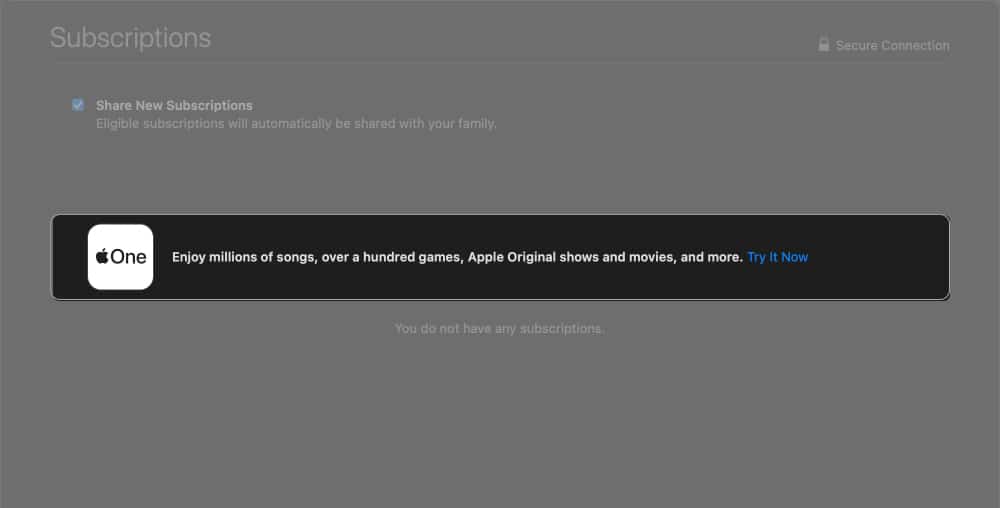
Registrera dig för Apple One via App Store
På iOS:
- Navigera till App Store.
- Tryck på din profil uppe till höger.
- Tryck på ditt Apple-ID.
- Rulla ned och välj Prenumerationer.
- Klicka på Apple One under Alternativ.

- Tryck för att prenumerera eller starta gratis provperiod.
På macOS:
- Starta App Store.
- Klicka på ditt Apple-ID längst ner till vänster.
- Välj Kontoinställningar markerade i blå text uppe till höger.
Det leder dig till sidan Kontoinformation.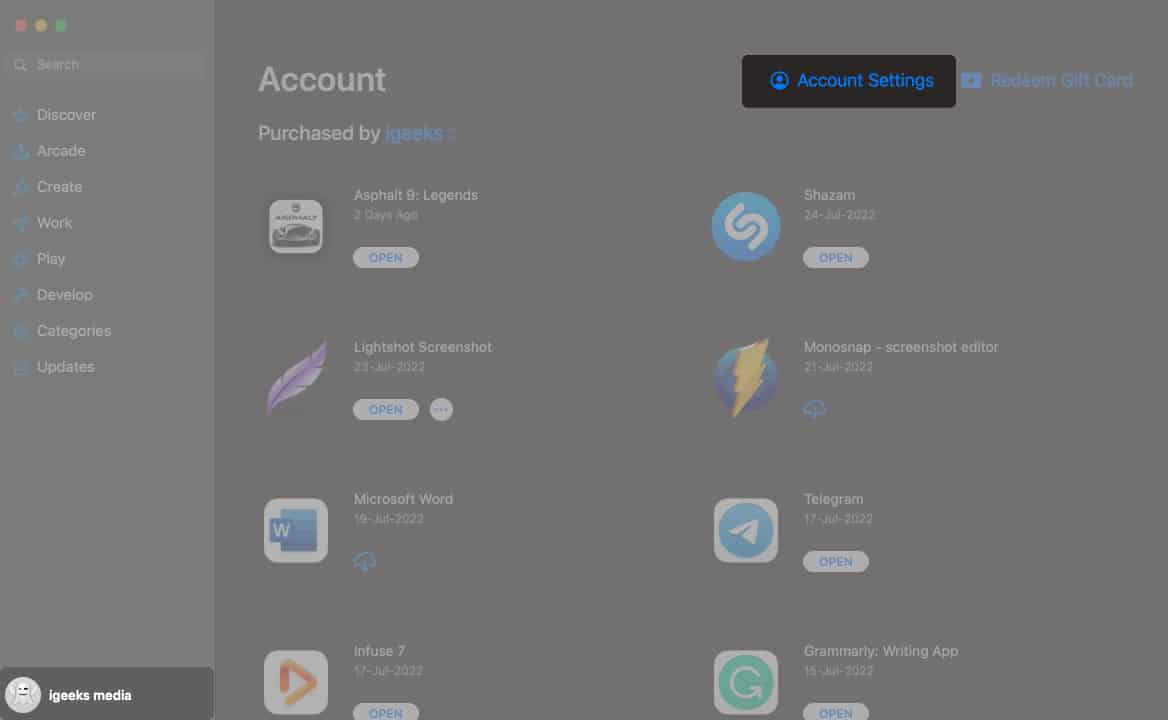
- Scrolla ner och klicka på Hantera under Prenumerationer.
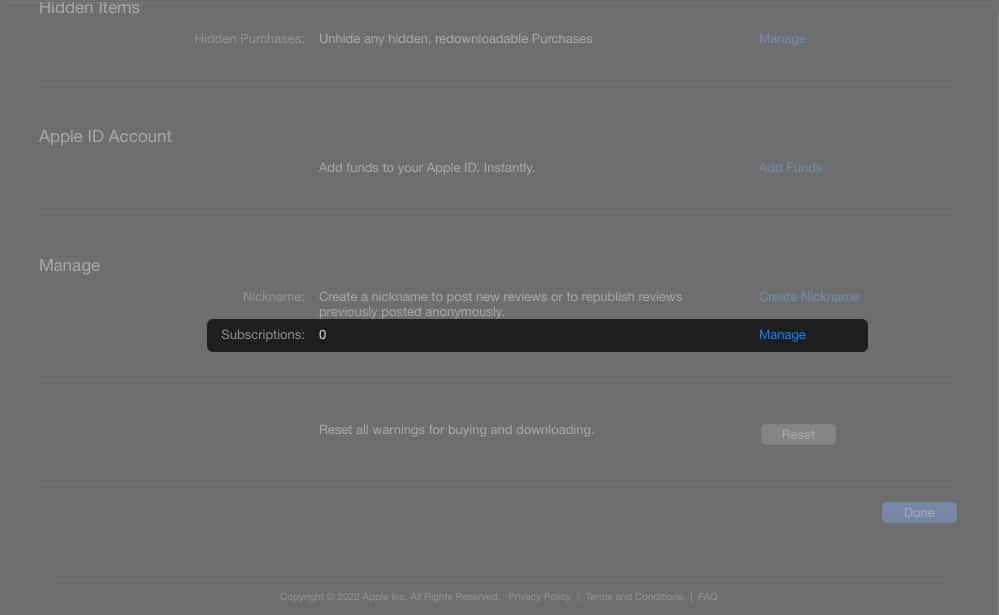
- Välj Prova nu (eller Prenumerera), markerad med blå text, för att få Apple One-prenumerationen.
Tips: Vill du spara mer på ett Apple One-abonnemang? Betala via Apple Pay och få 3 % dagliga kontanter/månad.
Så här ändrar eller avbryter du din Apple One-prenumerationsplan
Om du letar efter ett sätt att byta eller avsluta din Apple One-paketplan, har du hittat rätt.
- Öppna Inställningar → Apple ID → Tryck Prenumerationer → Apple One.
- Att förändra:
- Välj önskad plan och bekräfta bytet.
- Att avbryta:
- Rulla ned och välj Avbryt gratis provperiod eller Avbryt Apple One.
Följ den här artikeln för en detaljerad guide om hur du avbryter Apple One-prenumerationen.
Är Apple One-prenumerationen värt att skaffa?
Tja, det korta svaret är ja, definitivt. Om du faktiskt använder alla nämnda tjänster är det verkligen värt att prenumerera på. Men den enda plan som vi skulle rekommendera att skaffa är familjen. Om du och dina vänner (eller familjemedlemmar) redan är hängivna Apples medietjänster är det en enkel affär. Du skulle få alla Apple-tjänster och 200 GB iCloud+ också.
Om du kan få minst 3 andra vänner (eller familjemedlemmar) att följa med dig ombord, kommer du att kunna njuta av det bästa av två världar för endast 5 spänn/person. Självklart, ju fler desto roligare.
Låt oss bryta ner de individuella planerna för att se vad det har för oss:
- Apple Music: 9,99 USD/månad
- Apple TV+: 4,99 USD/månad
- Arkad: $4,99/månad
- iCloud-lagring: 50 GB – 0,99 USD/månad, 200 GB – 2,99 USD/månad & 2 TB – 9,99 USD/månad
- Apple News+: 9,99 USD/månad
- Fitness+: $9,99/månad
(Detta är amerikanska månadspriser, och de faktiska siffrorna i ditt land eller din region kan variera avsevärt.)
Bonustips
Många av dessa tjänster, som Apple TV+, Arcade och Fitness+, är redan tillgängliga gratis när du köper en ny Apple-enhet. På samma sätt, i vissa årsplaner, får du en extra rabatt. (Som nästan $40 rabatt med Fitness+ årsabonnemang). Så, räkna ut och prenumerera på Apple One endast om du verkligen behöver alla de nämnda tjänsterna.
Loggar ut…
Tja, du vet mina tankar om att prenumerera på Apple One; för en Apple-missbrukare som jag sparar det en del $$. Men individuella planer kan vara bra om du är någon som inte använder alla tjänster eller sällan använder dem. Eller att bli en del av en familjedelningsgrupp kan också vara budgetvänligt.
Tycker du att Apple One-paketet är värt det? Vilken plan kommer du att välja? Dela dina tankar i kommentarerna.
Medan du är här:
- Apple Pay fungerar inte på iPhone? 10 fungerande korrigeringar
- Så här ändrar du Apple ID på iPhone, iPad, Mac eller Windows
- Hur man växlar mellan Apple Music individuella och familjeplaner